Работа с очередью публикаций
В этой инструкции мы покажем как работать с очередью публикаций постов.
Всю инструкцию по работе с очередью публикаций можно просмотреть здесь картинках по этапам:
1. Вы вошли в свой профиль в Сеолите и находитесь на стадии выбора проекта.
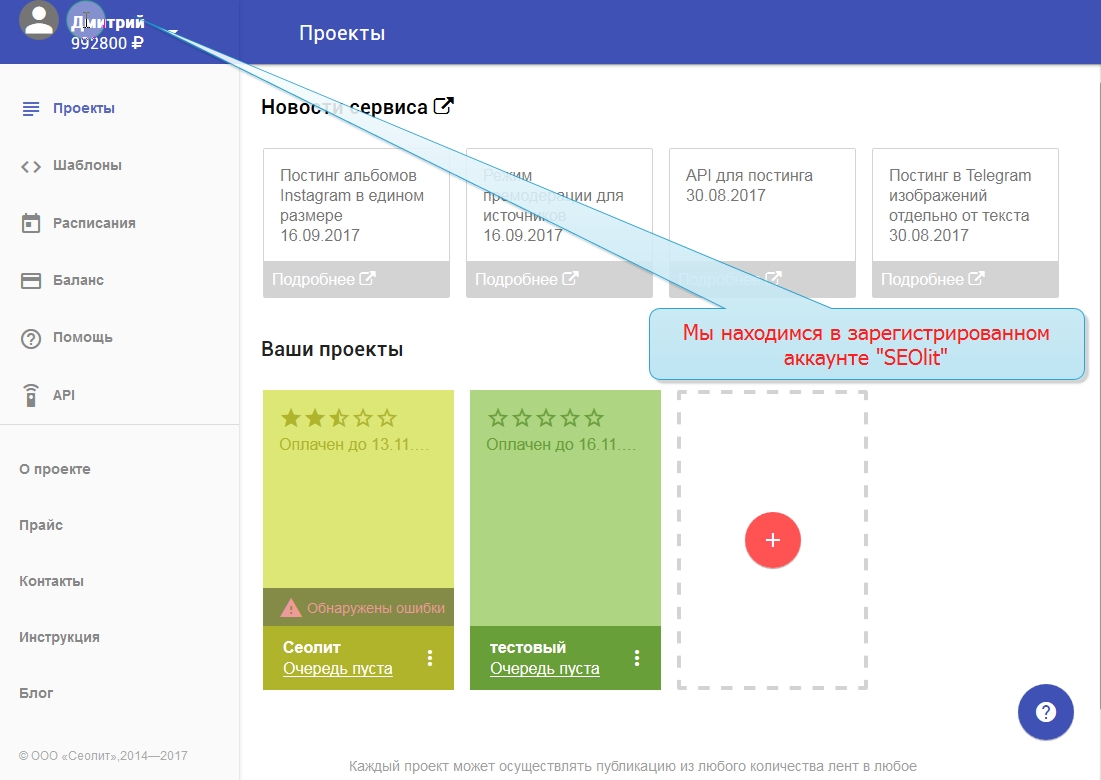
2. В этом аккаунте уже есть предварительно настроенные проекты
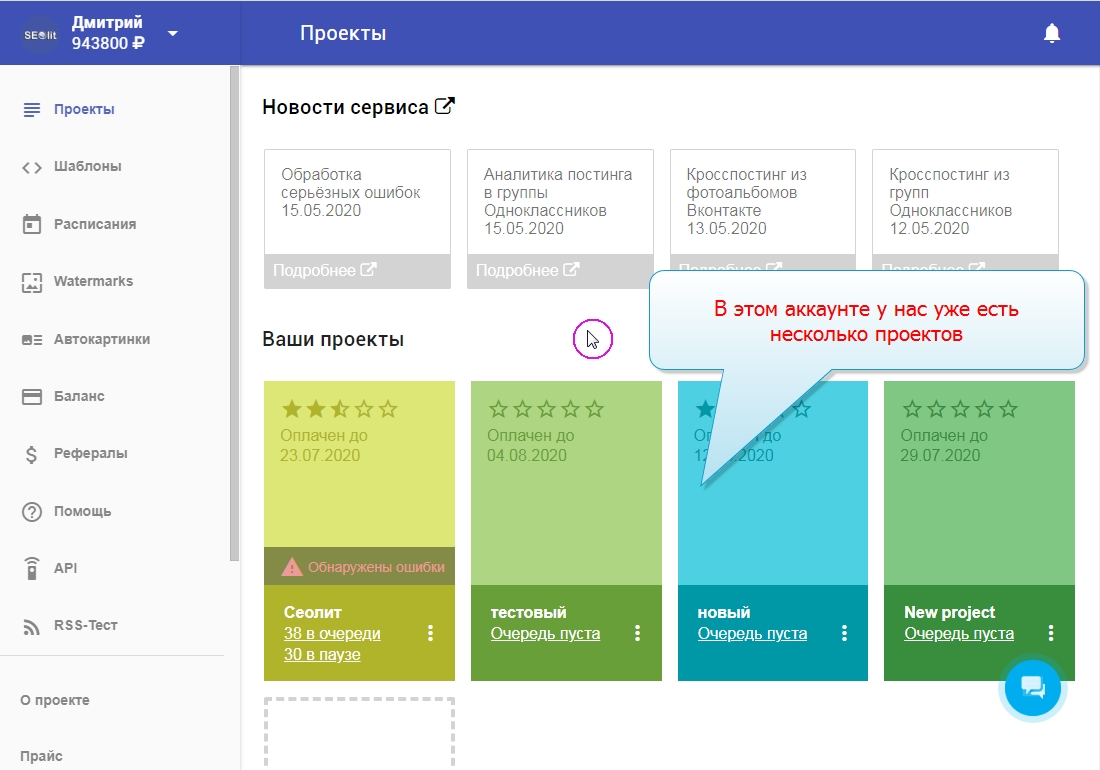
3. Внизу каждого проекта есть "Очередь публикации постов".
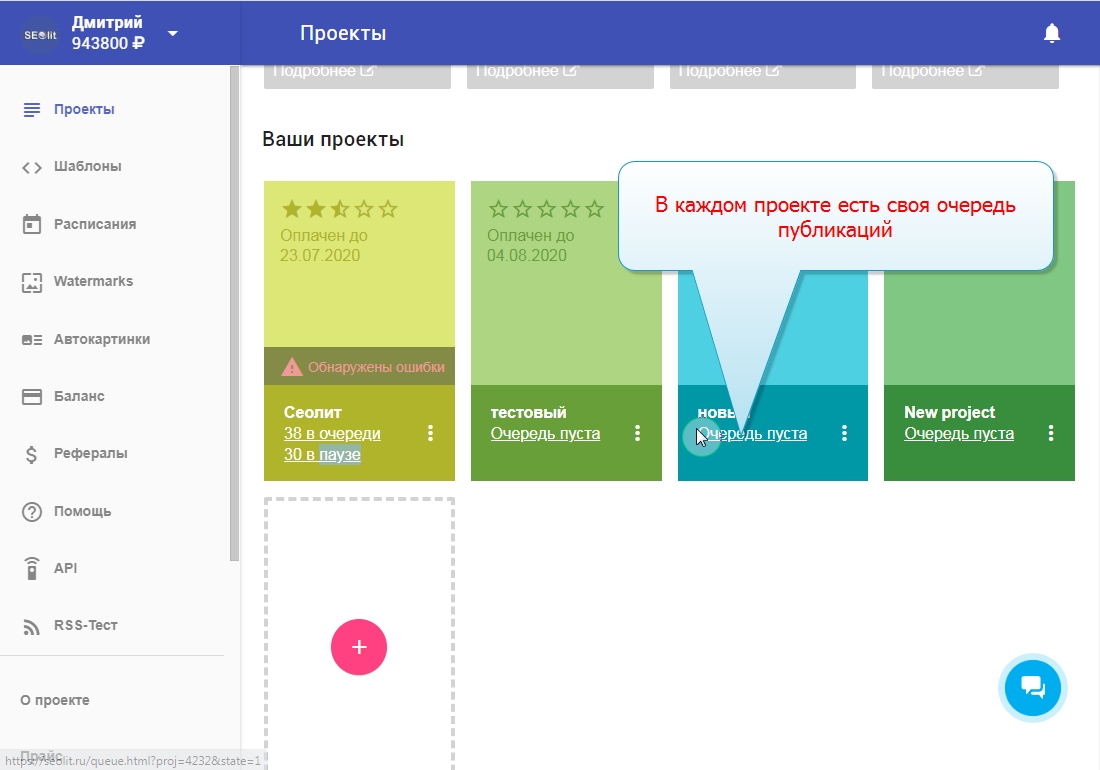
4. Очередь публикации также есть в каждом источнике проекта...
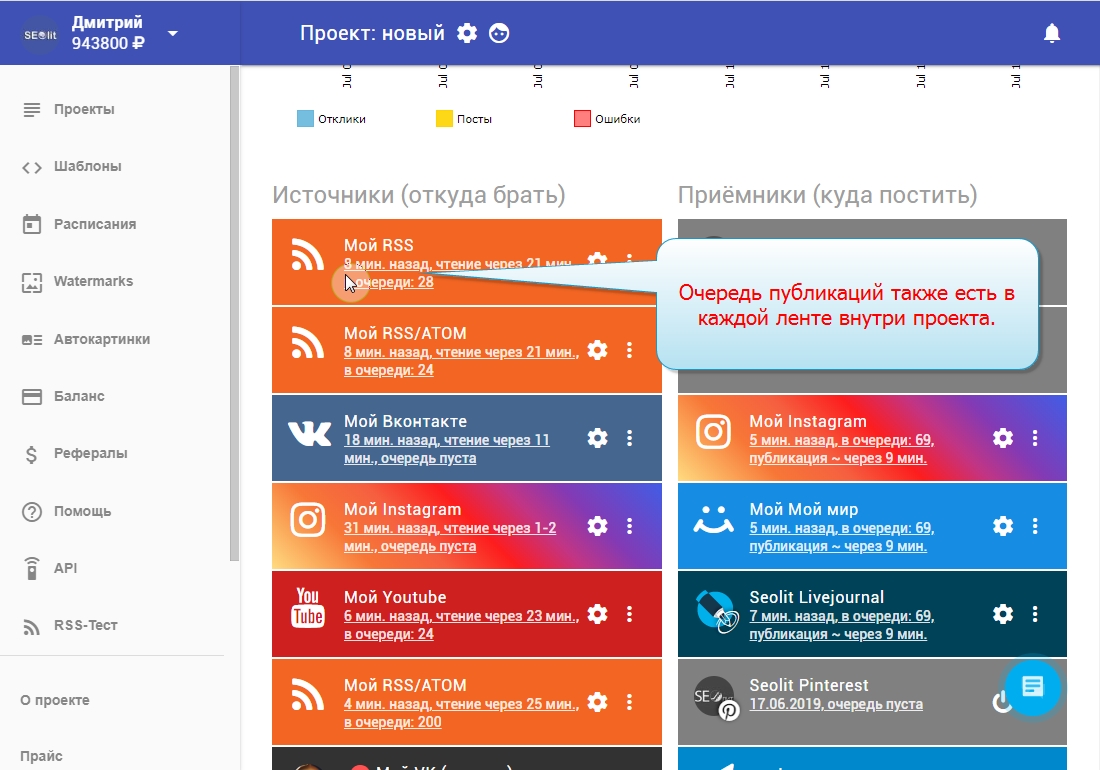
5. ...и в каждом приёмнике проекта.
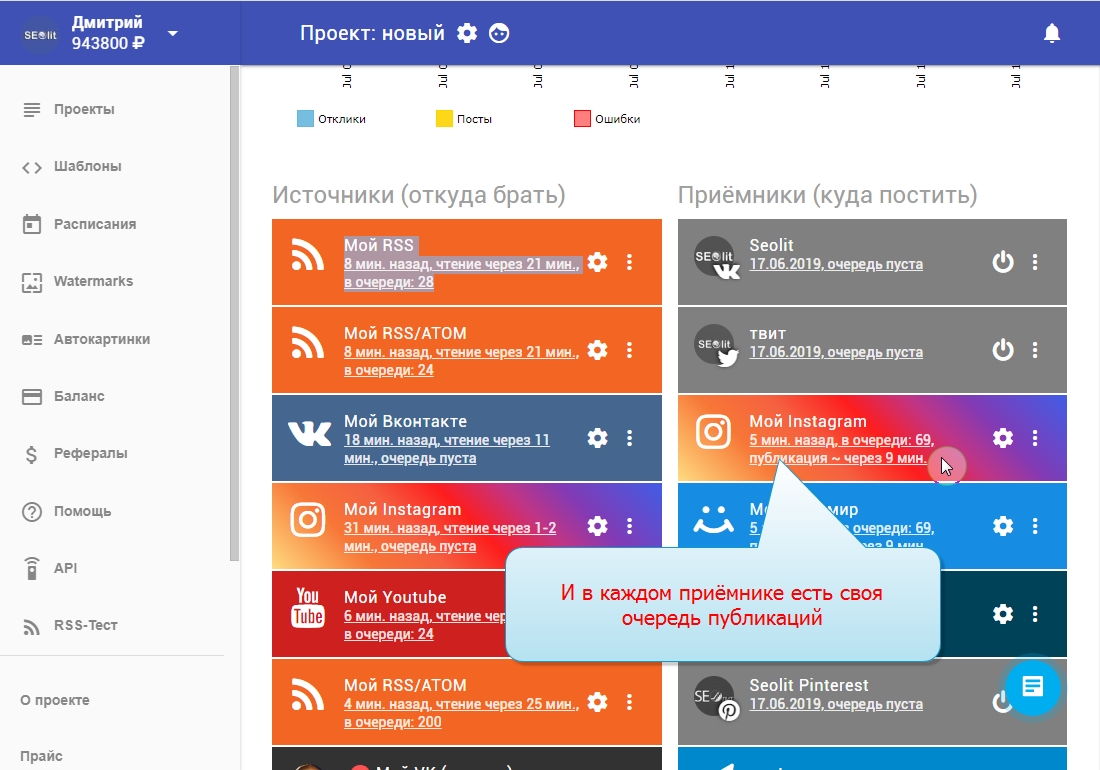
6. Все эти очереди имеют одинаковый функционал.
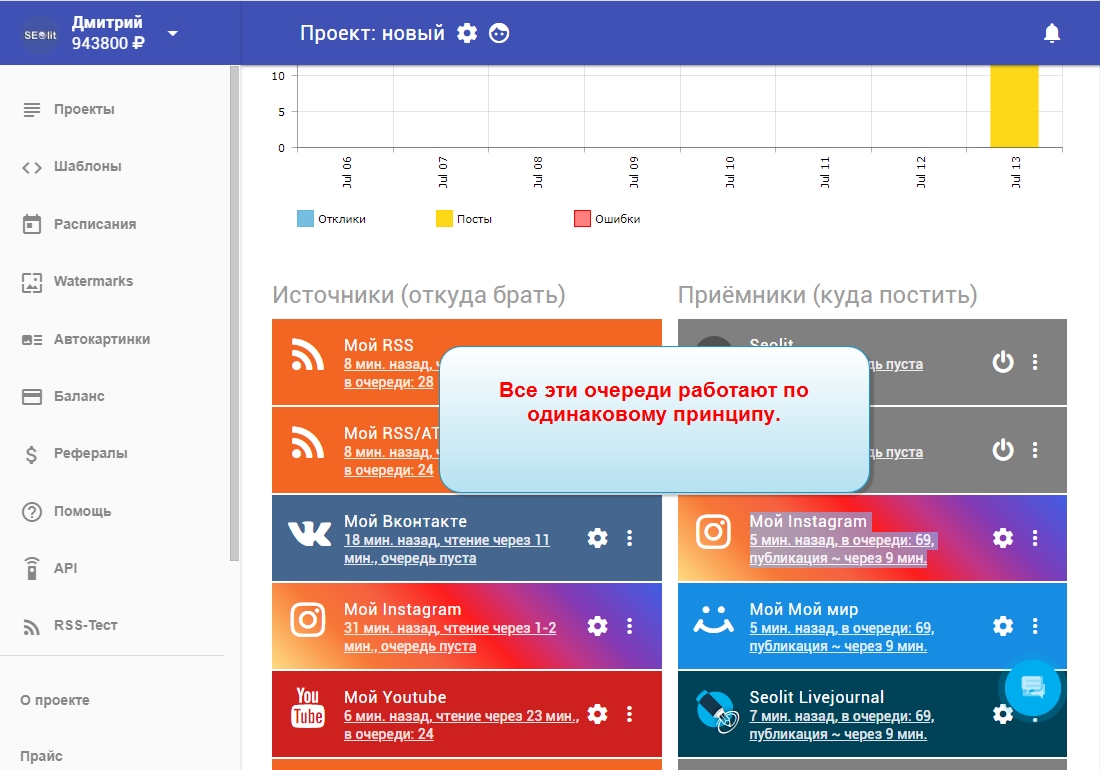
7. Посмотрим на примере работы с очередью проекта.
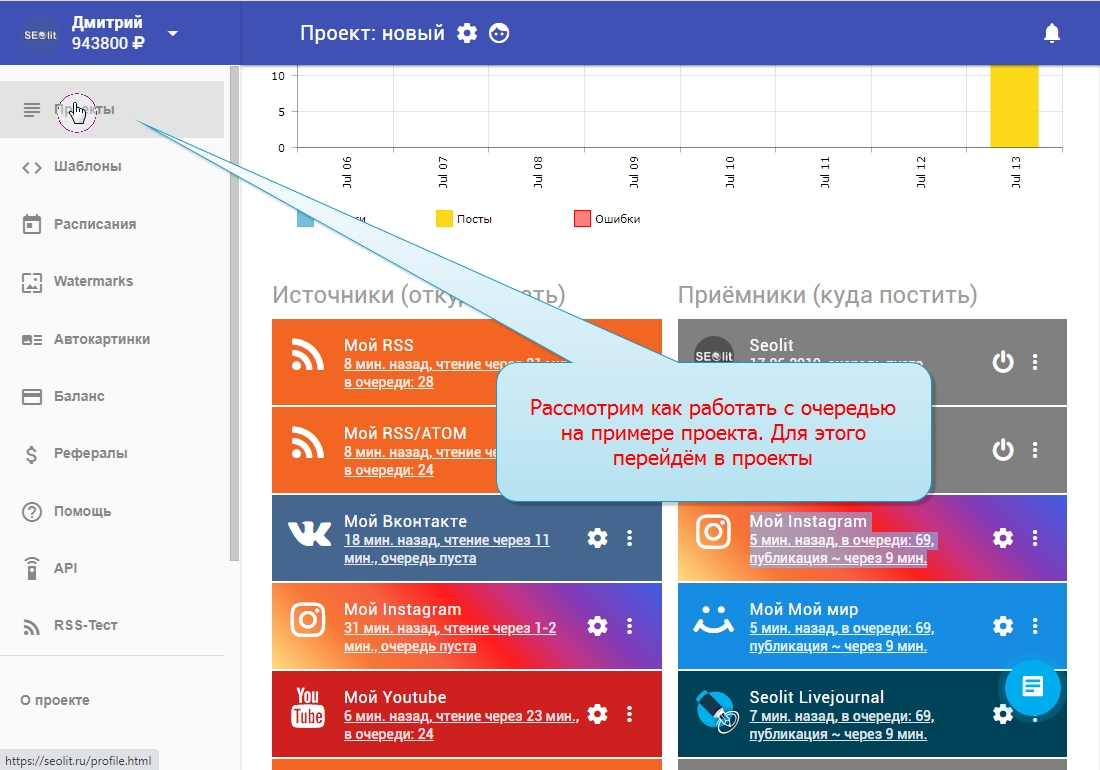
8. Заходим в очередь одного из проектов.
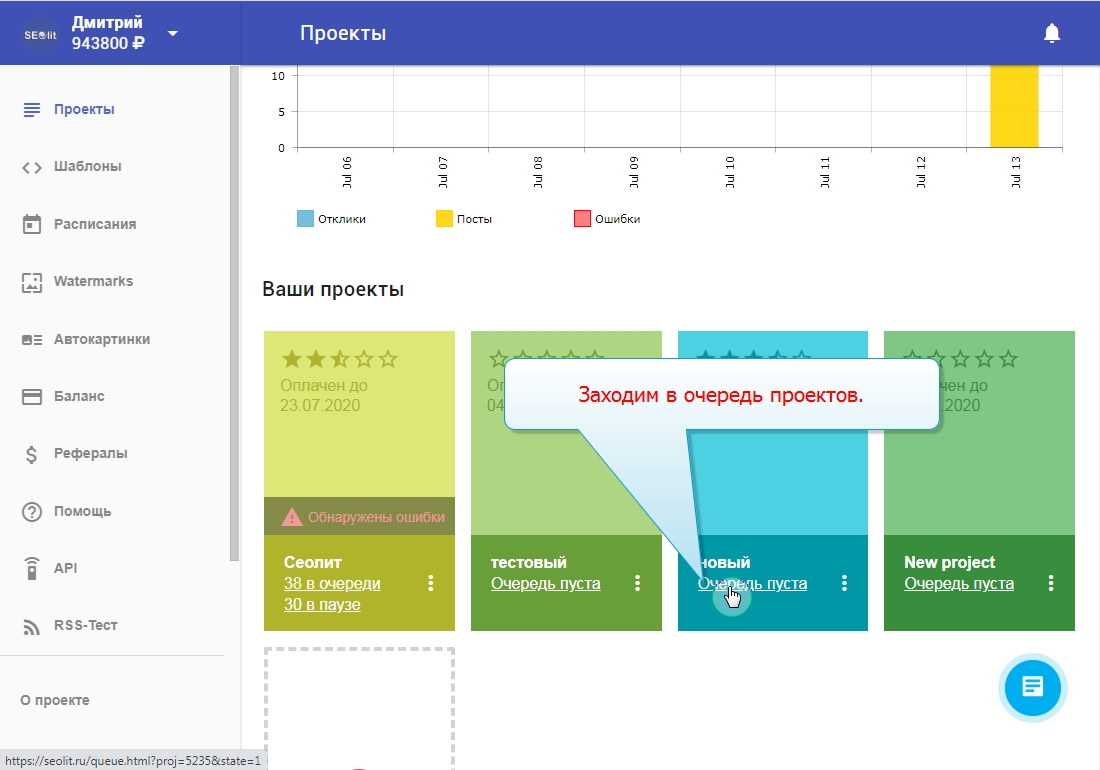
9. Здесь есть три вкладки, работа внутри которых происходит комплексно.
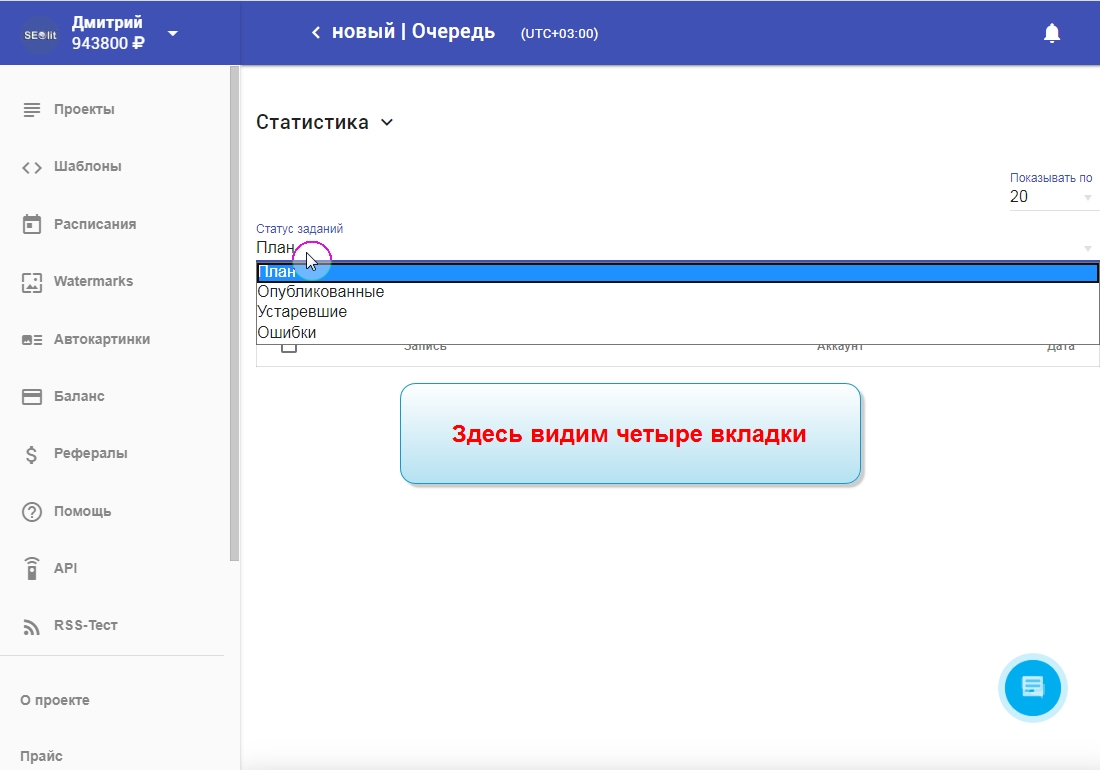
10. "План" - это и есть очередь запланированных публикаций. Если она пуста, значит все запланированные публикации уже были обработаны.
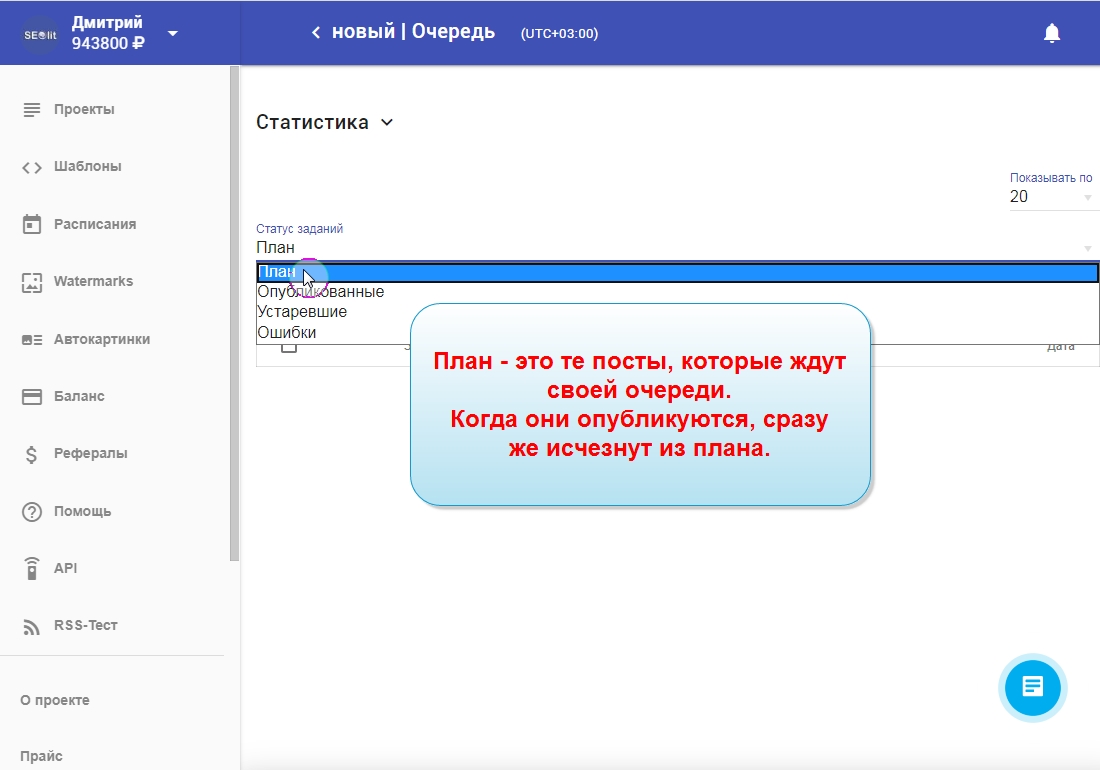
11. "Опубликованные" - это список публикаций, которые прошли за всё время Вашего автопостинга или кросспостинга, т.е. то, что уже было опубликовано в соответствующем порядке.
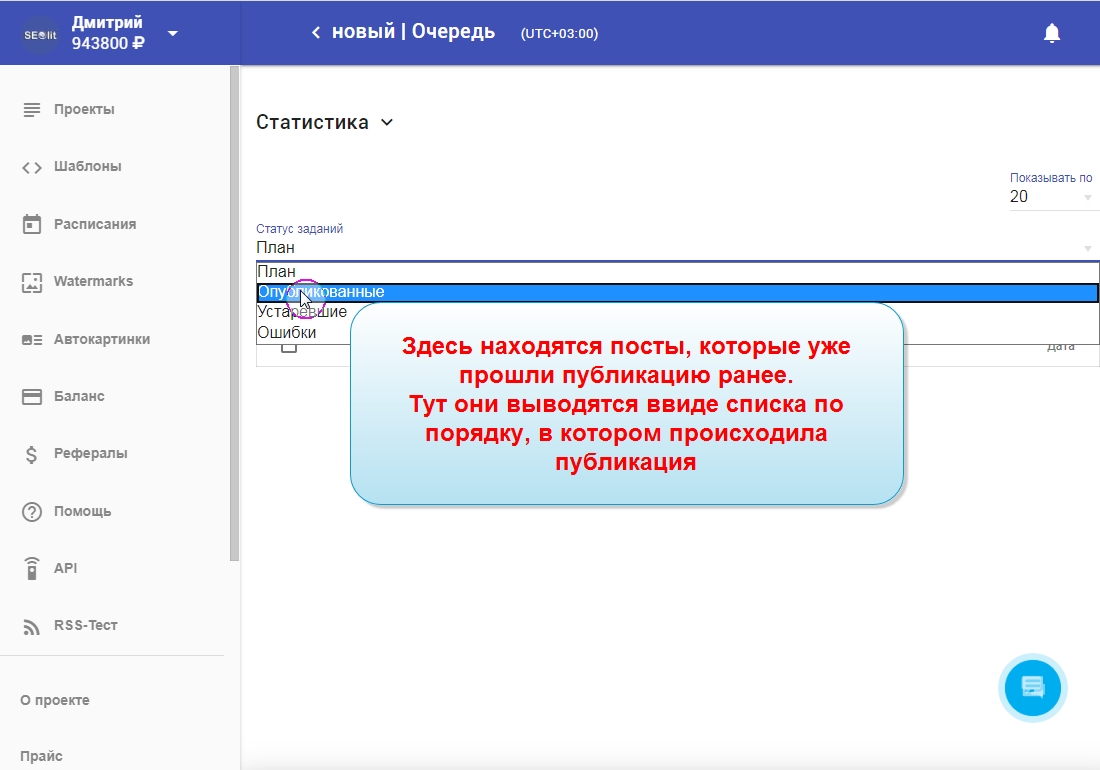
11a. "Устаревшие" - это список публикаций с постами, которые прошли период устаревания, настроенные в шаблоне. С настройками по умолчанию устаревающих постов нет и они все попадают в очередь
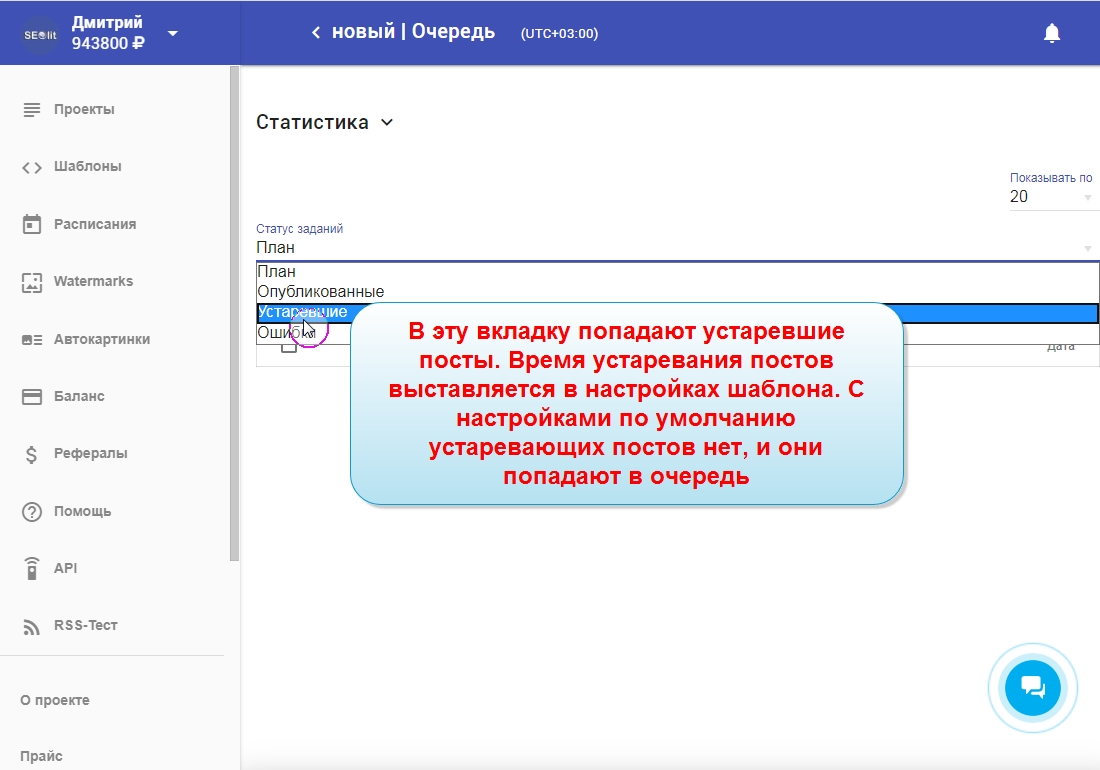
12. В "ошибках" Вы найдёте список публикаций, которые не прошли по каким-либо техническим причинам.

13. Чтобы увидеть в "плане" будующие публикации нужно опубликовать новый пост, или повторить публикацию из вкладок "история" или "ошибки".
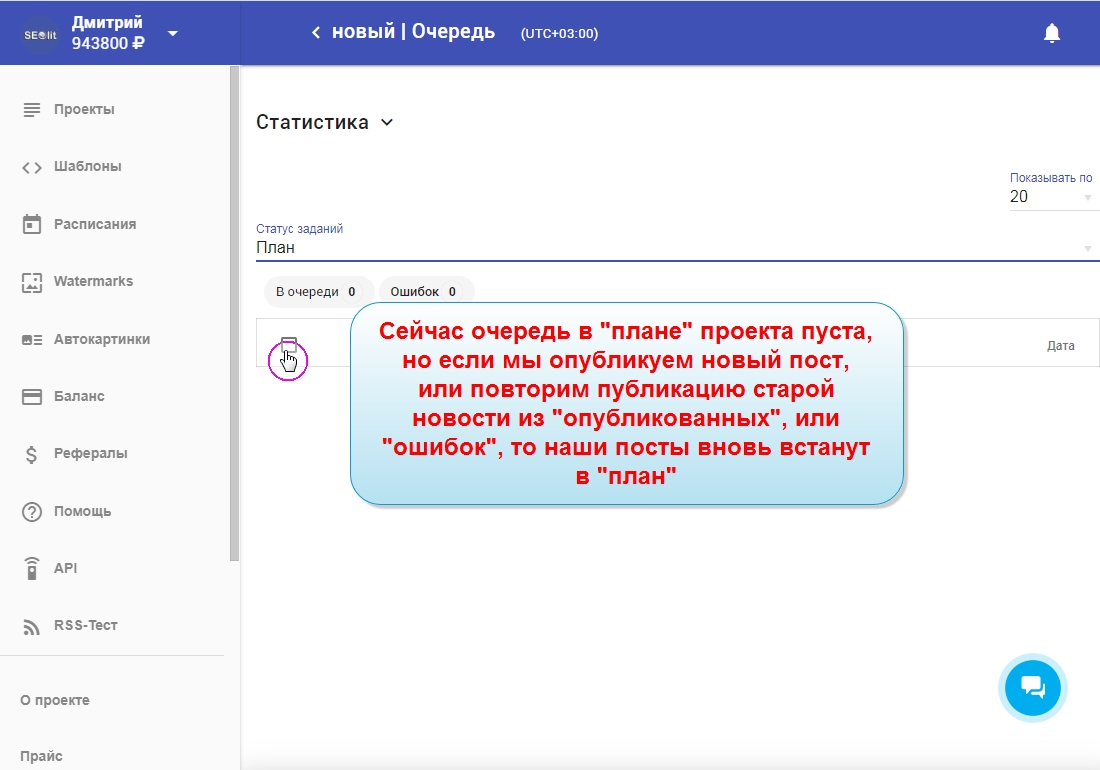
14. Зайдём в историю и нажмём на кнопку "обновить публикацию".
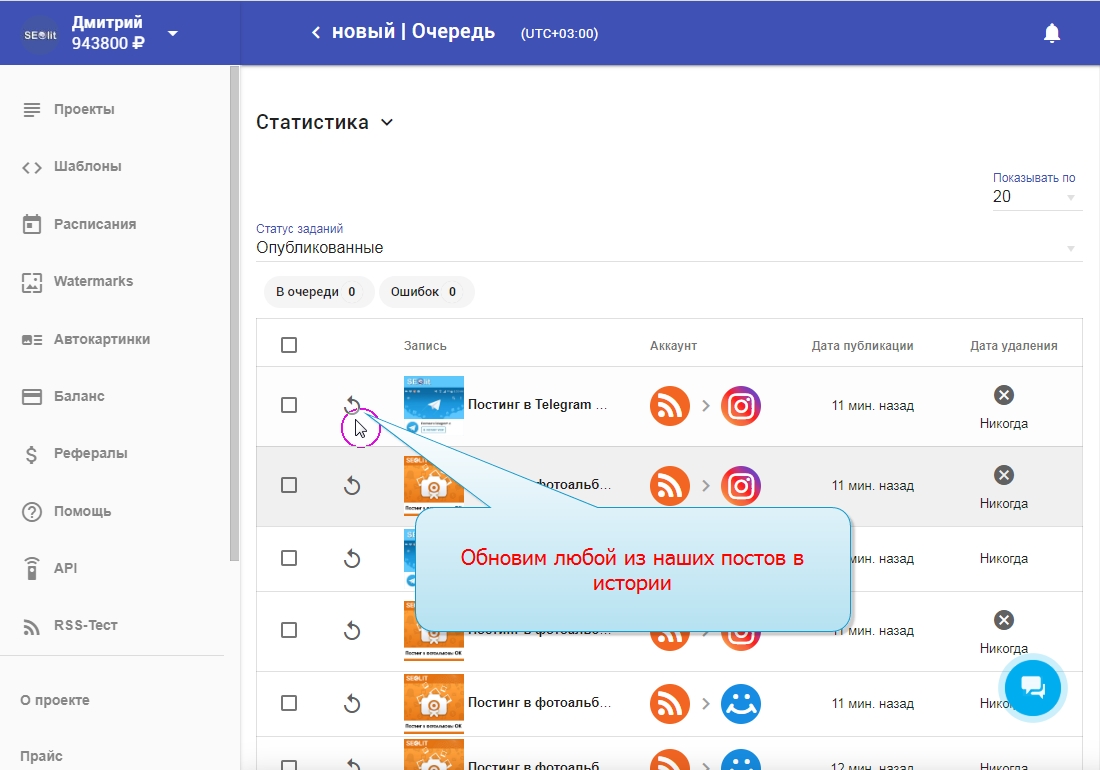
15. Перейдём во вкладку "план" и увидим наш обновлённый пост в очереди на публикацию.
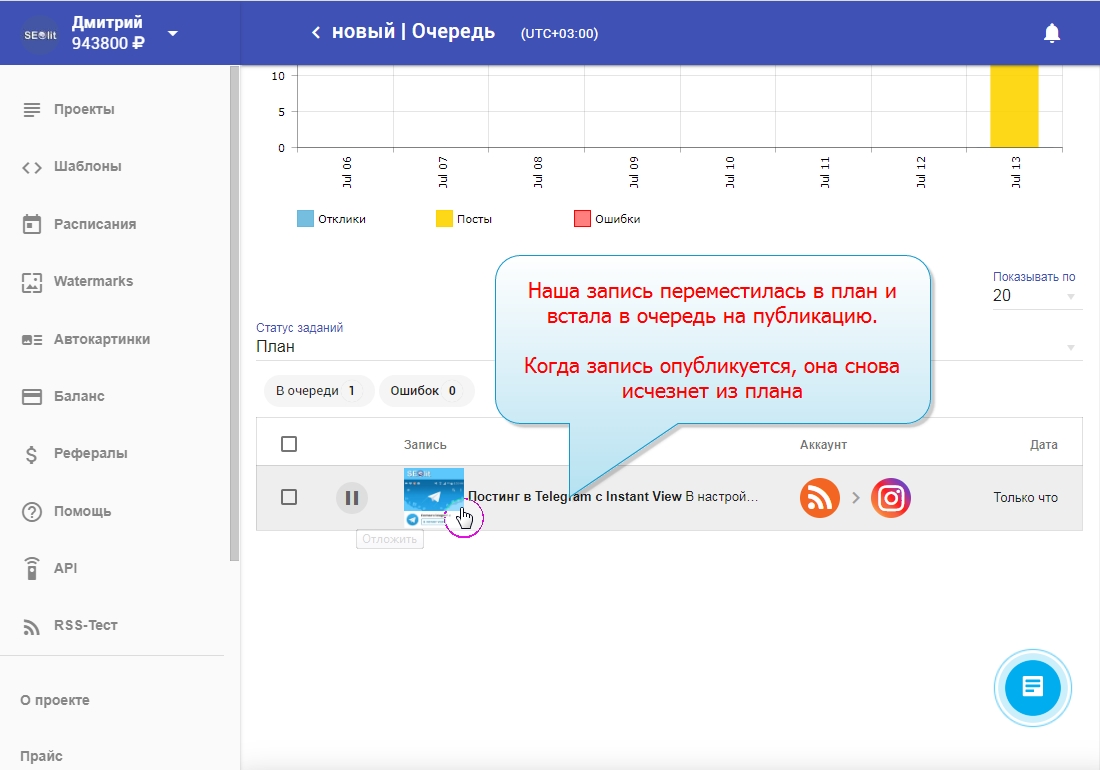
16. Здесь есть возможность поставить публикацию в режим ожидания.
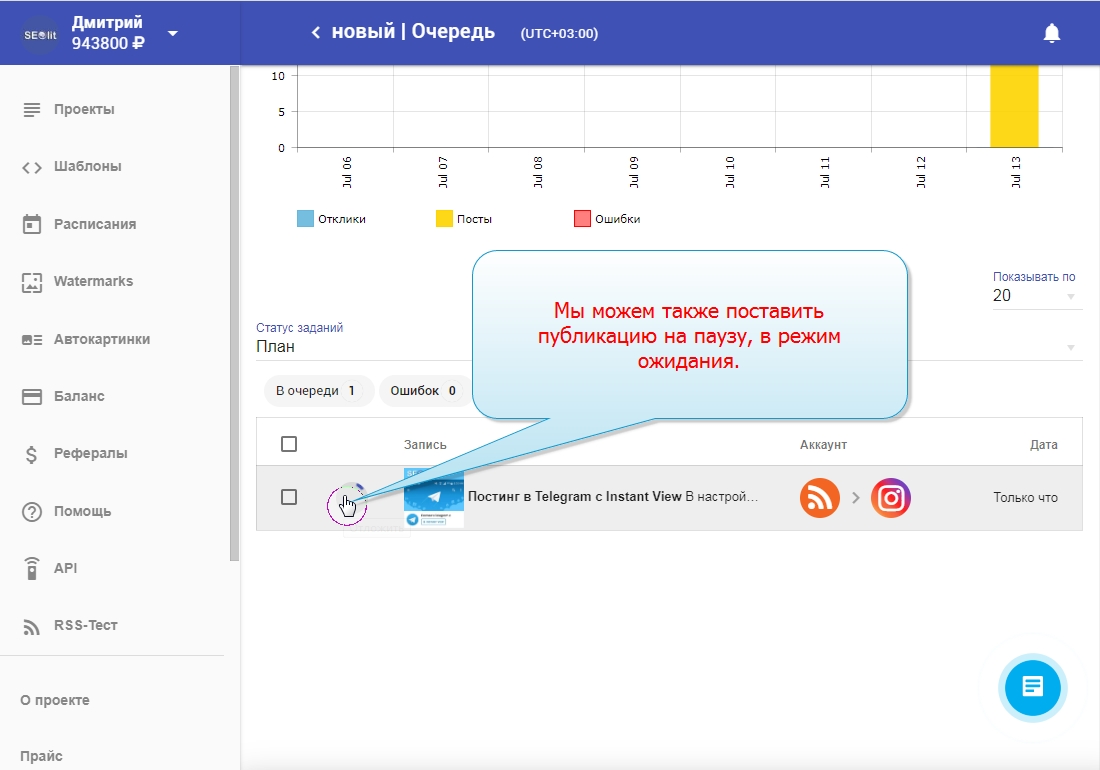
17. И запустить её вновь.
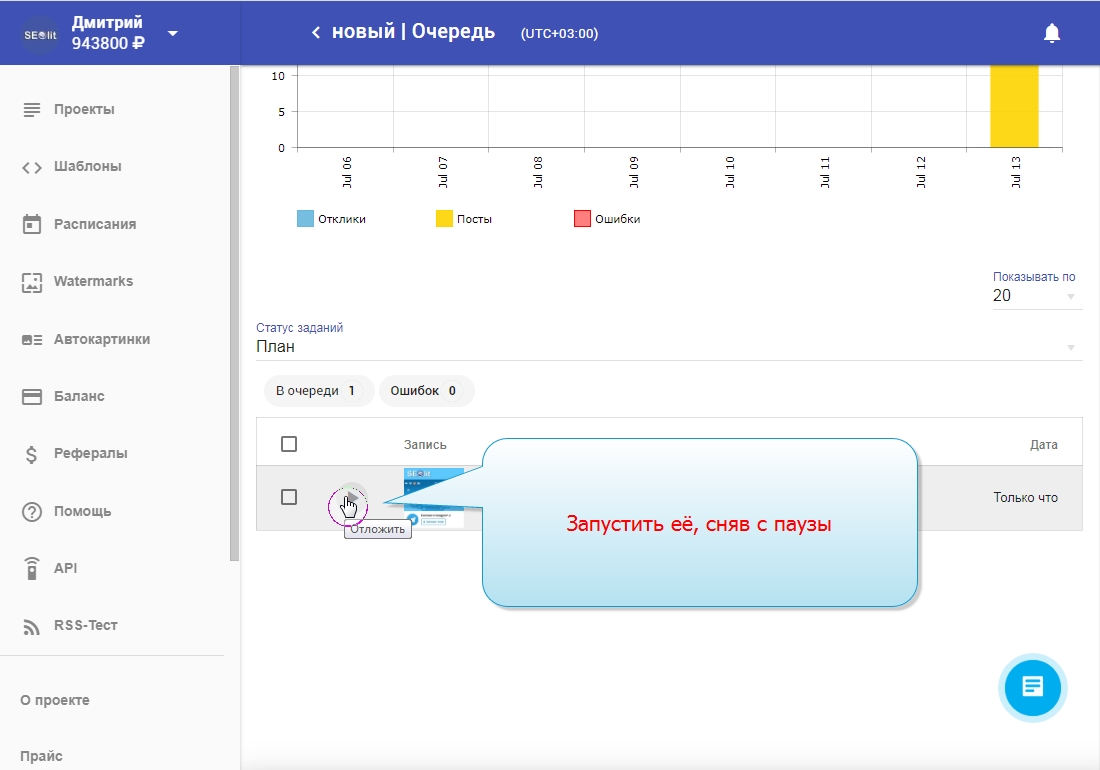
18. Либо удалить её из плана.
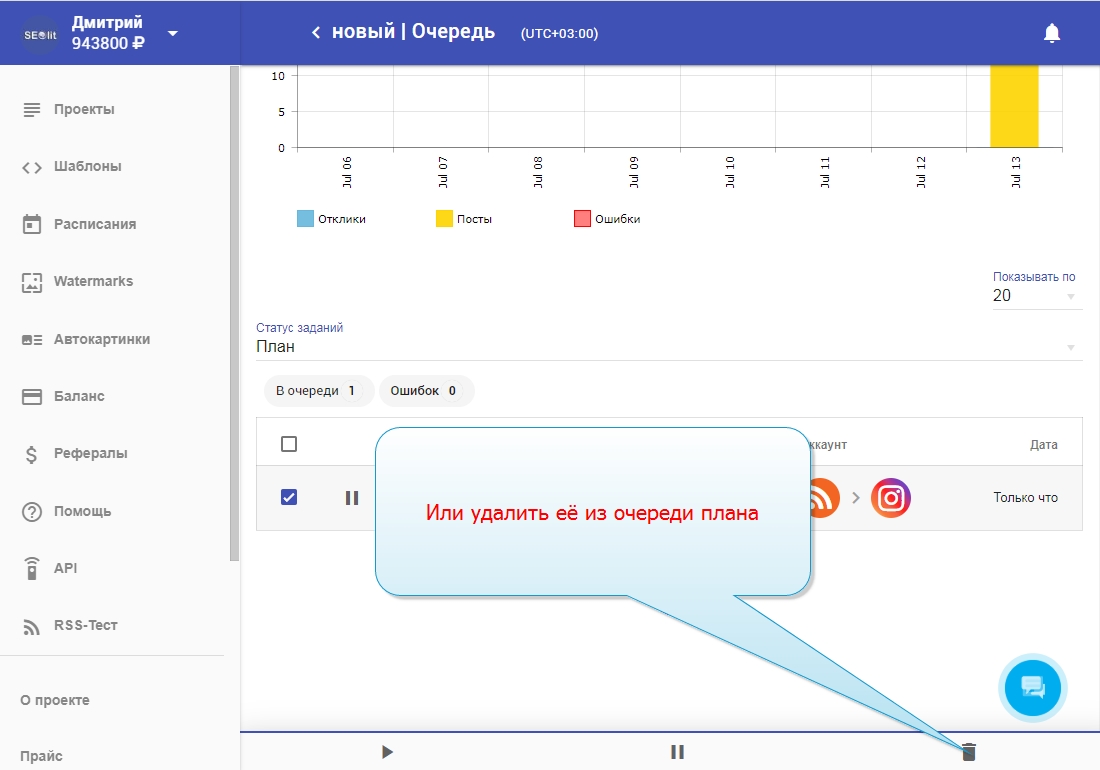
19. После удаления публикация исчезает из списка при обновлении страницы или при переходах по вкладкам.
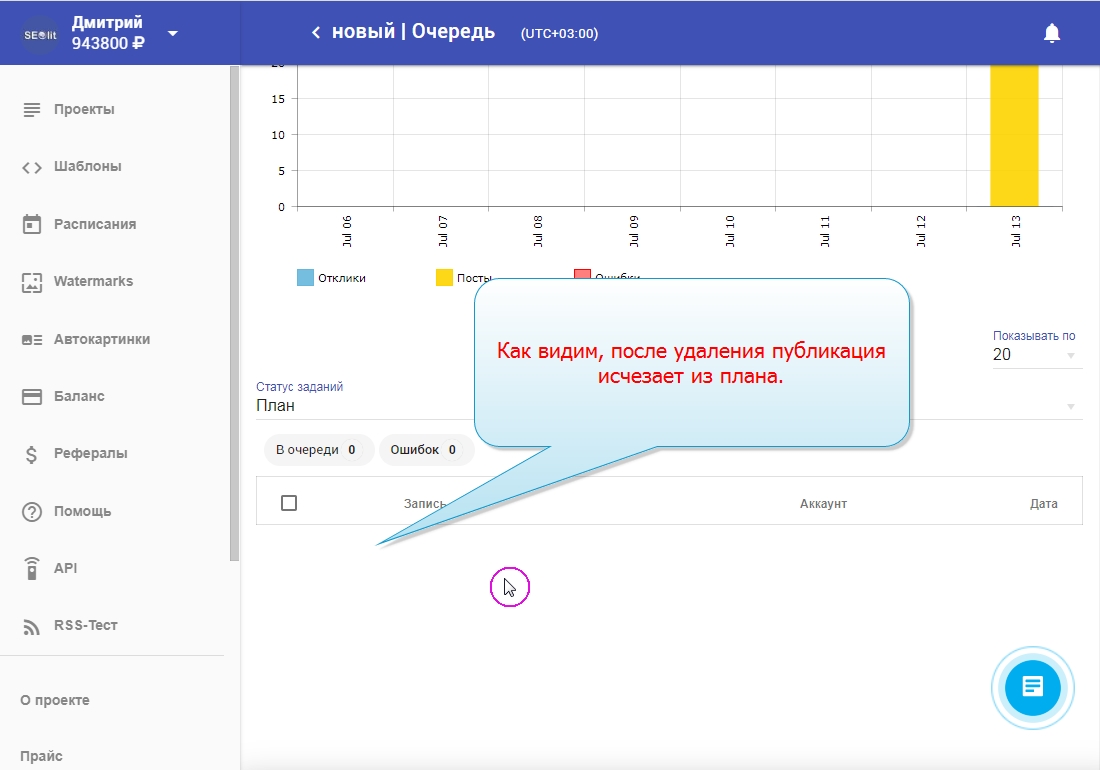
20. Во вкладке "ошибки" всё происходит по аналогии.
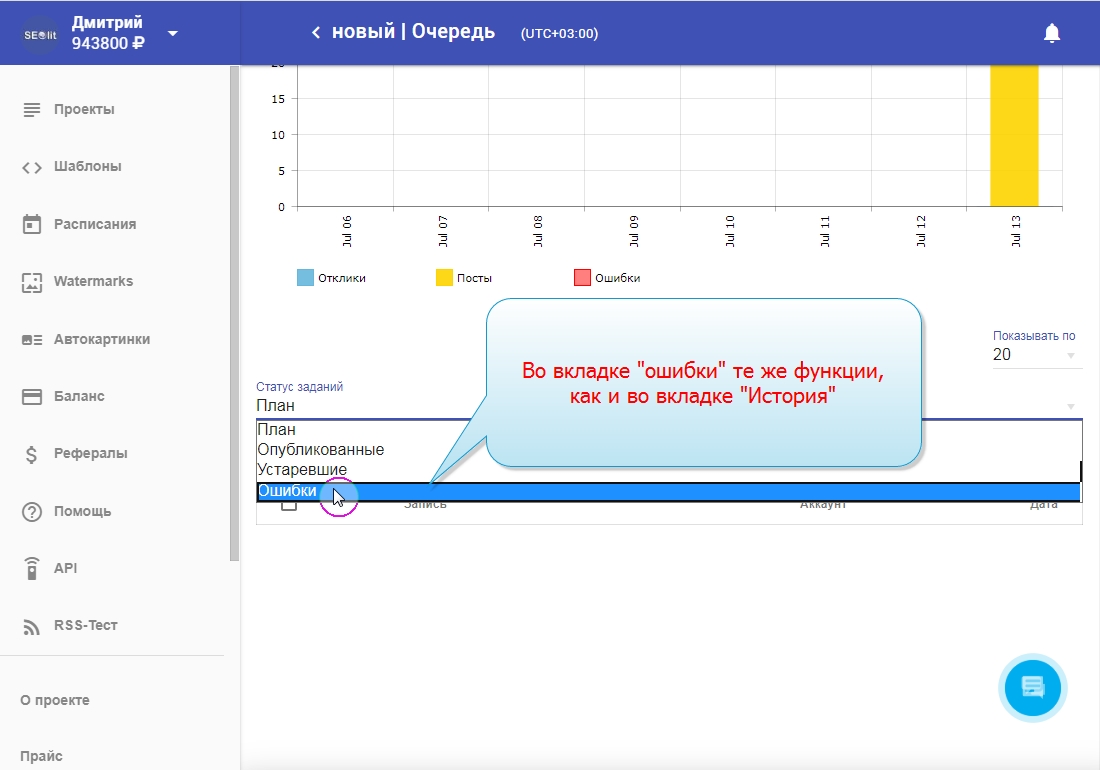
21. Можно удалить публикацию из списка ошибок.
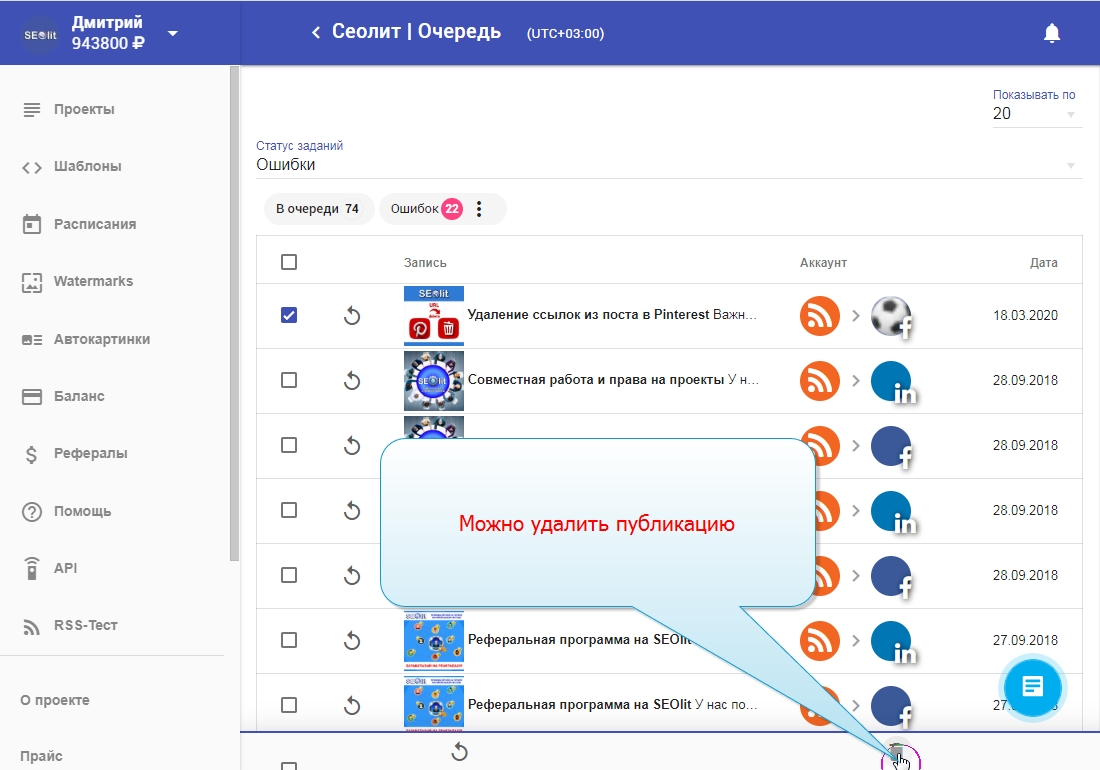
22. Или обновить её после устранения технических неисправностей.
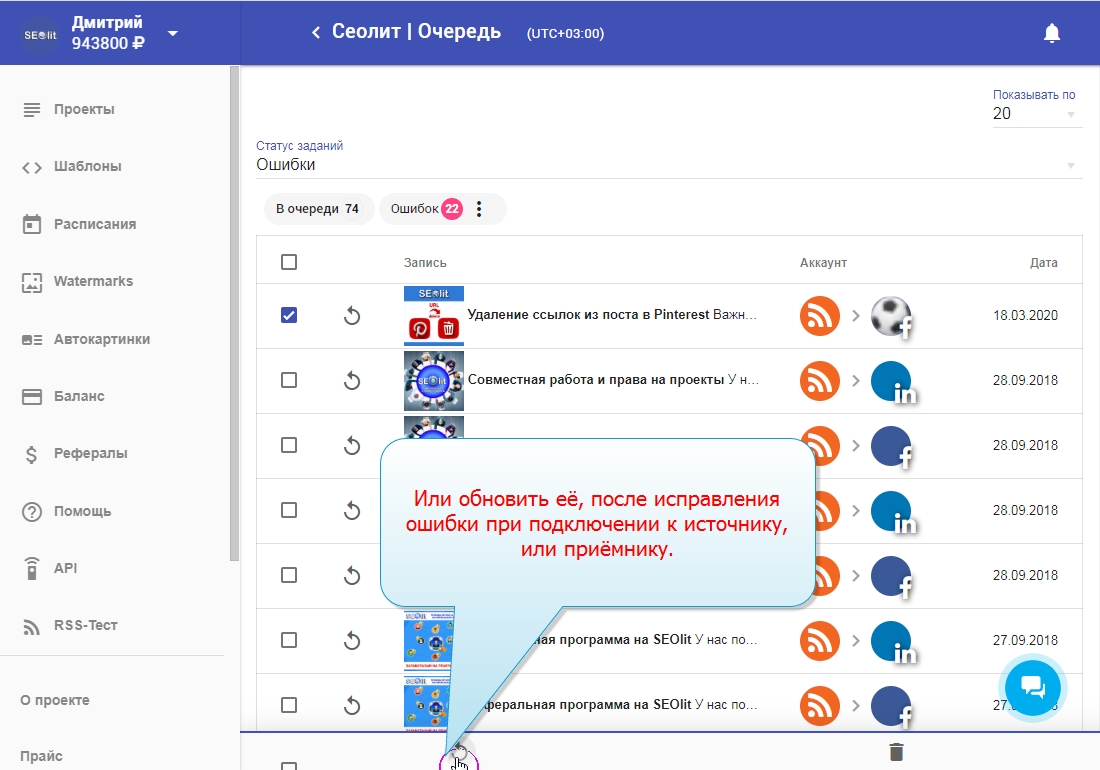
23. На сервисе появилась возможность удалять посты из соцсети через историю публикации вручную
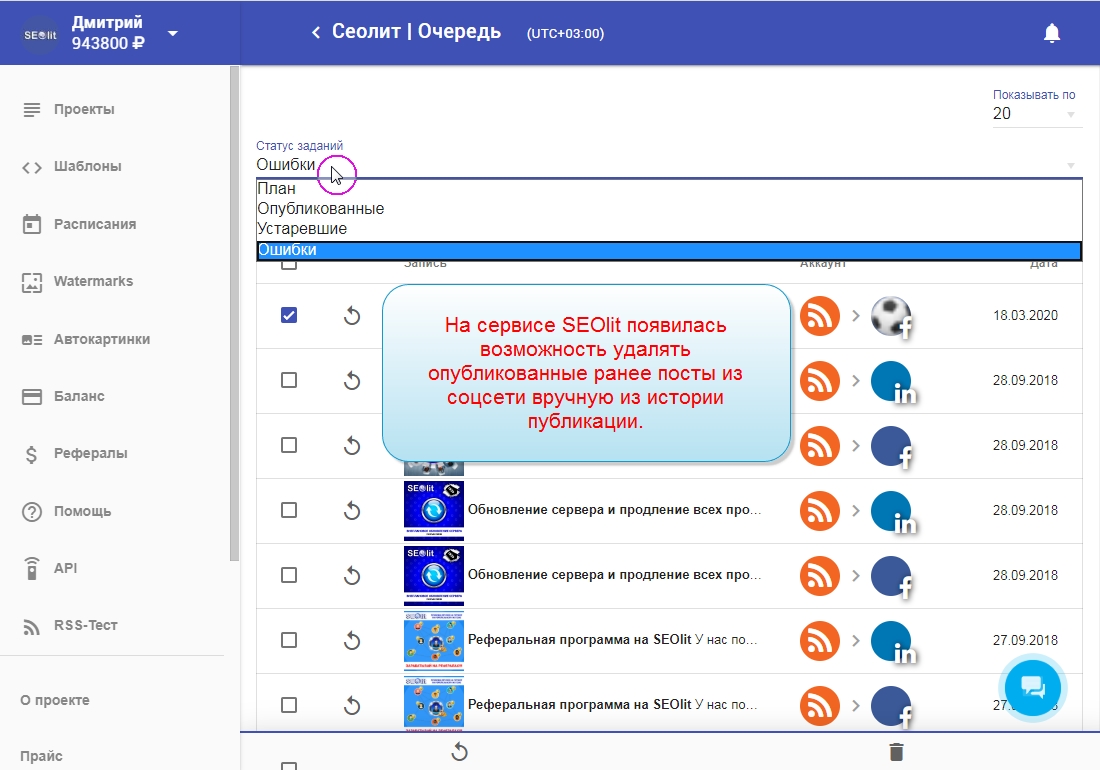
24. Мы добавили колонку "Дата удаления".
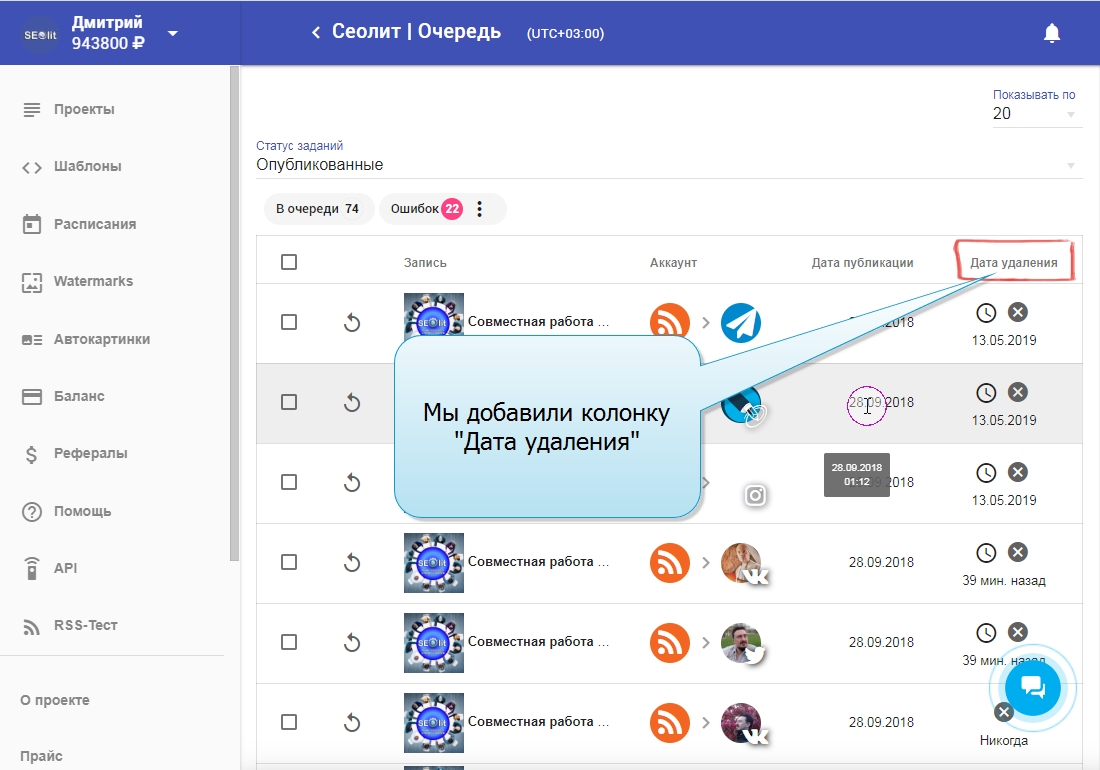
25. Разберёмся с этой колонкой по подробнее.
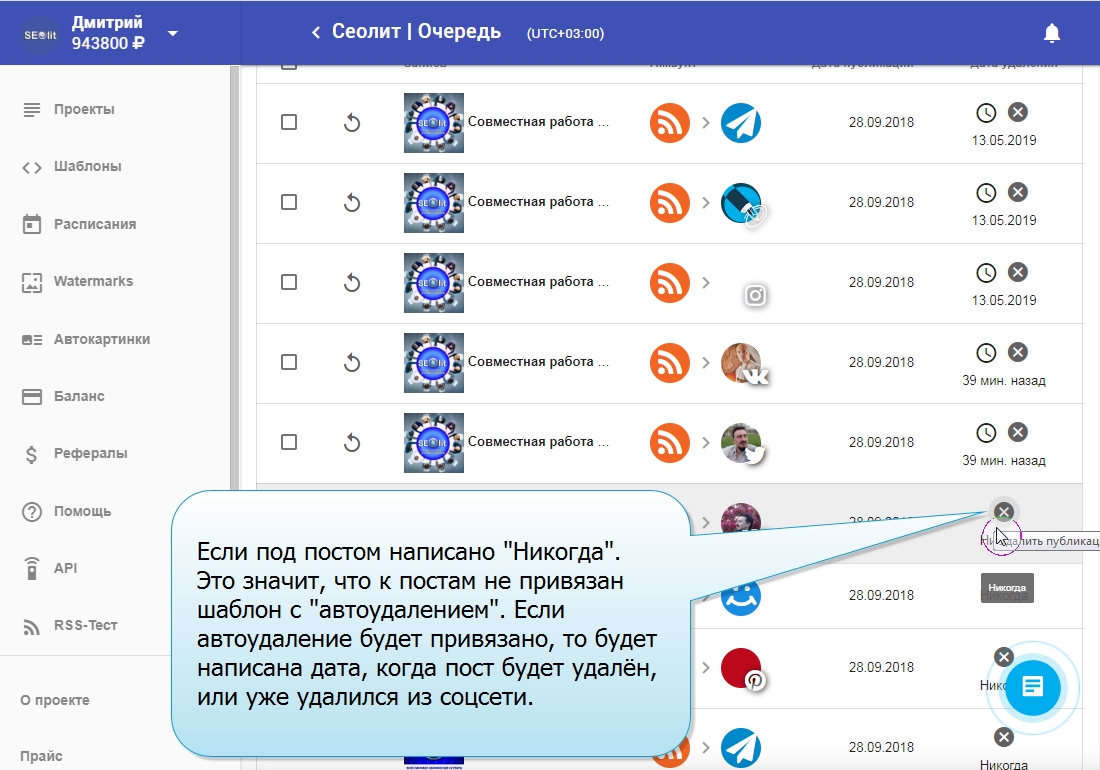
26. Нажимая на крестик, мы можем удалить пост прямо из соцсети, не заходя в неё.
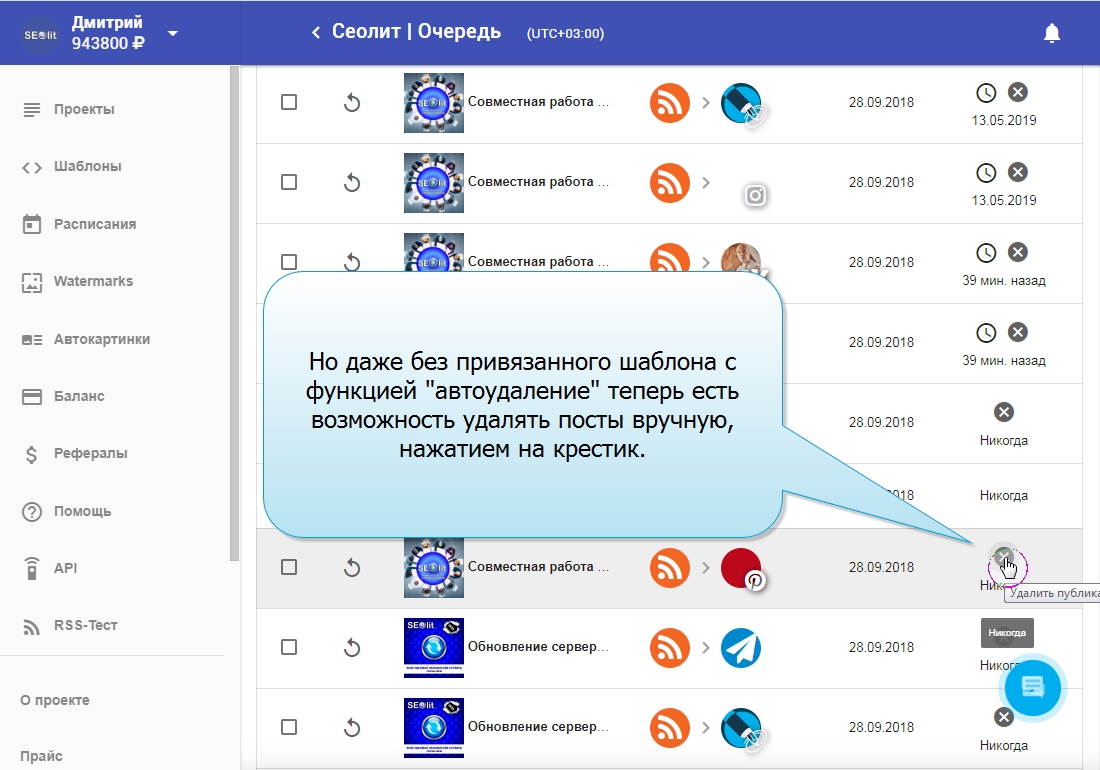
27. Подтверждаем действие.
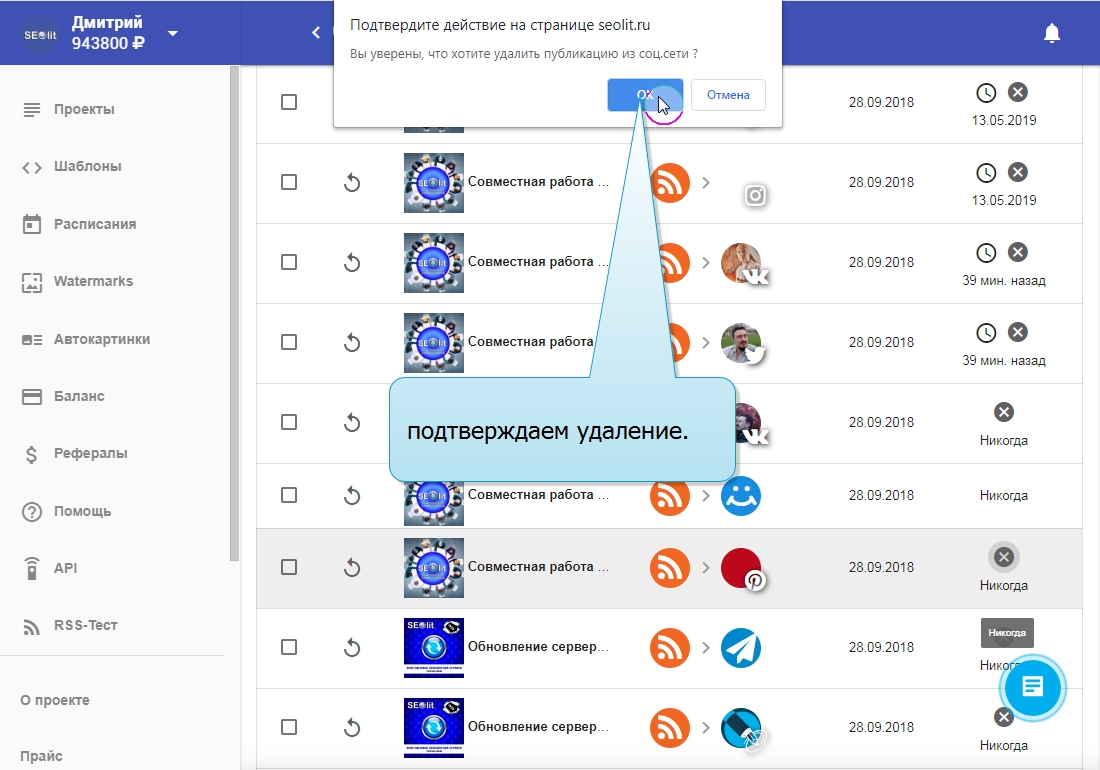
28. Обновляем страницу (F5).
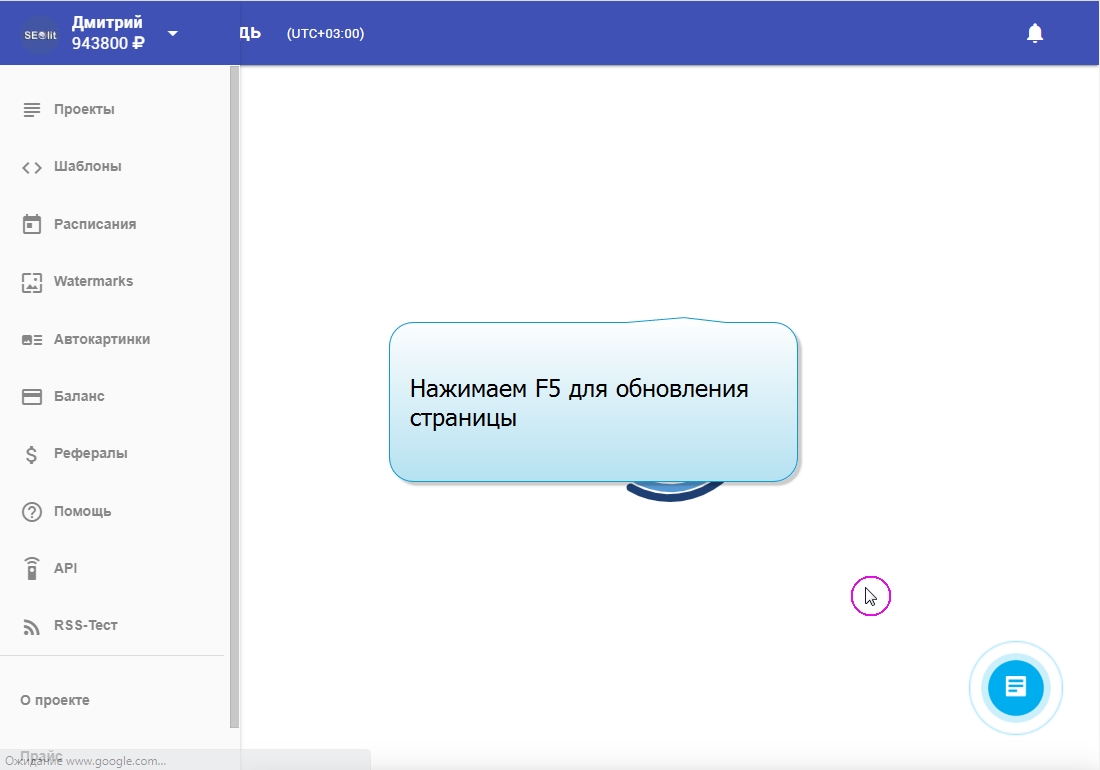
29. Появится значок "часики", а под ними написана дата удаления поста
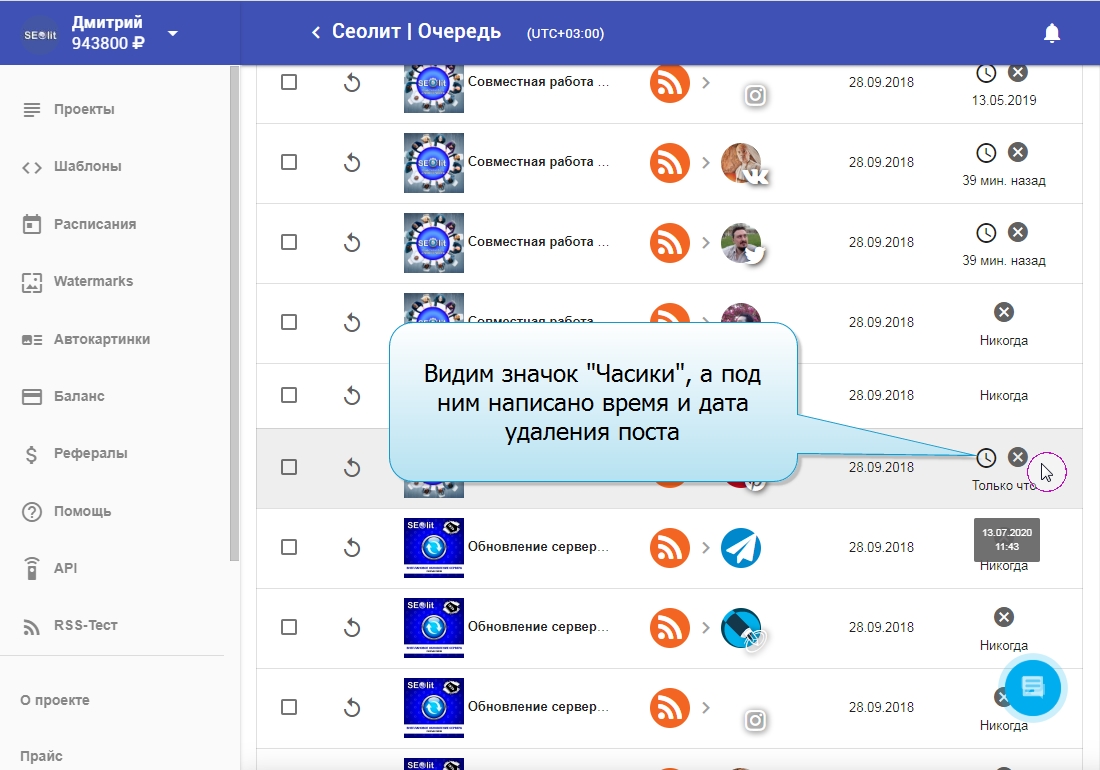
30. Работа с очередью в "Источниках" и "Приёмниках" происходит аналогично.
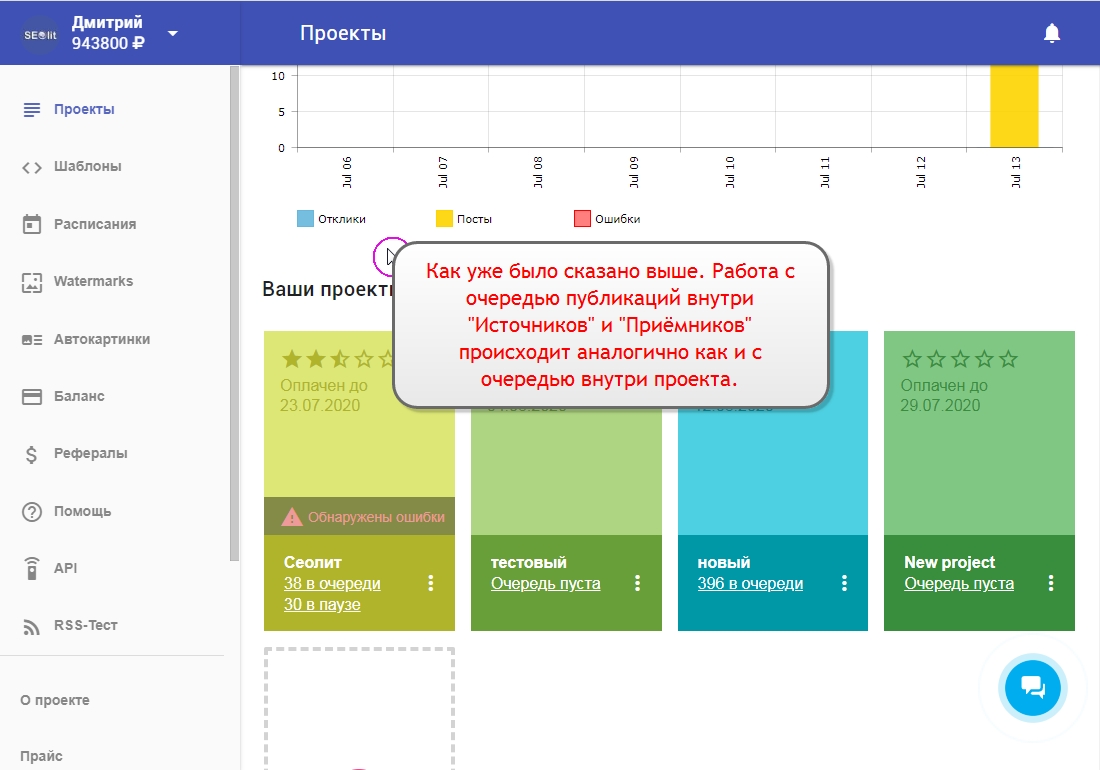
31. Приятной работы
